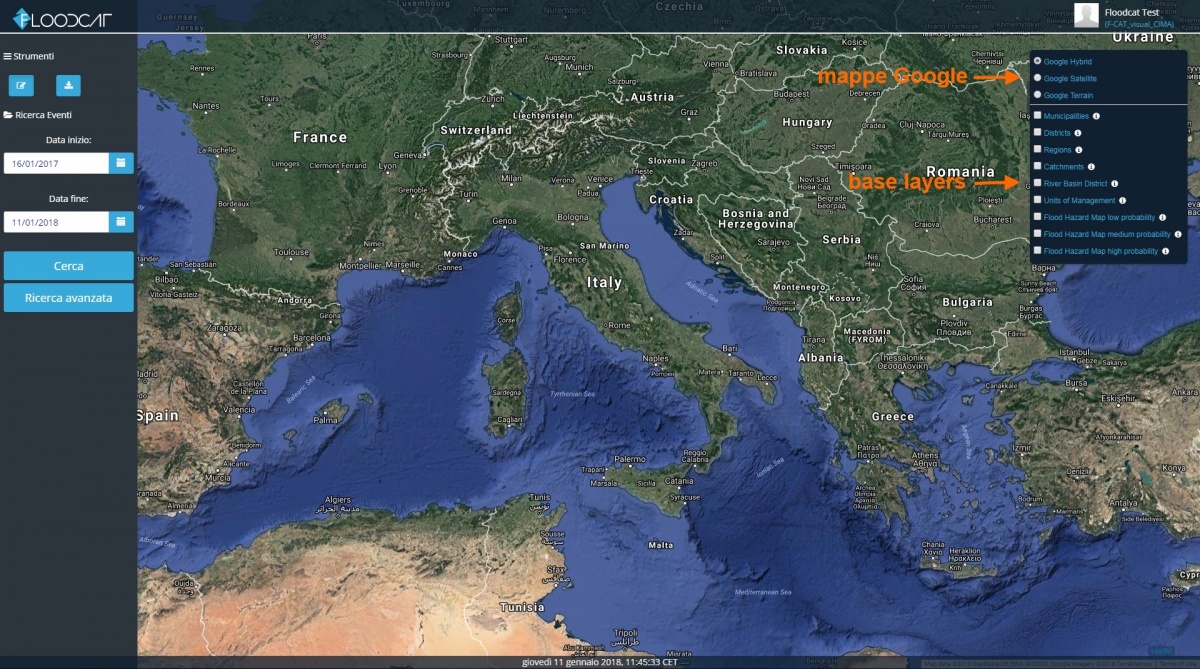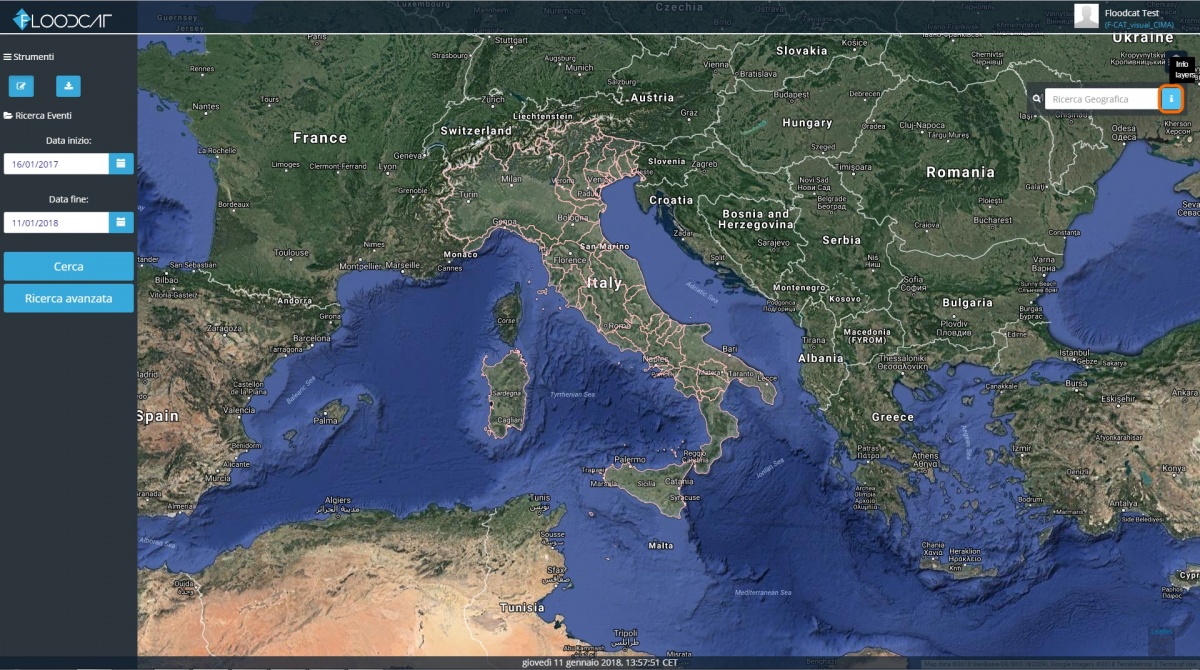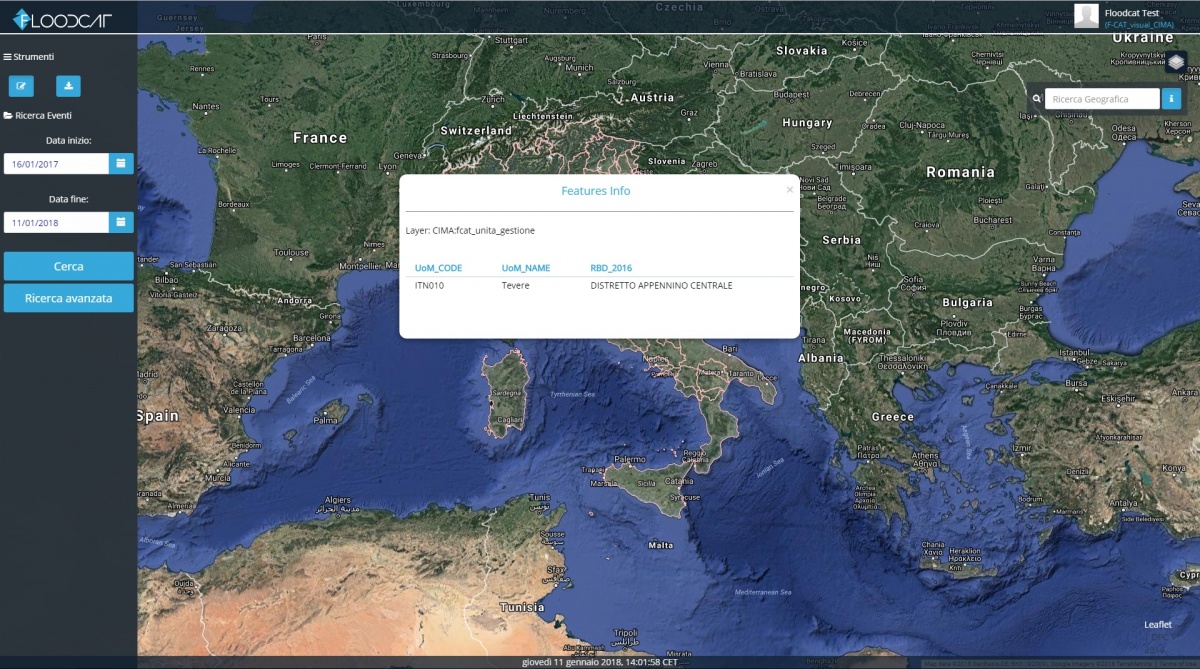Mappe e layer di base: differenze tra le versioni
| (8 versioni intermedie di uno stesso utente non sono mostrate) | |||
| Riga 5: | Riga 5: | ||
[[File:FloodCat_BaseLayers.jpg|800px|thumb|centre|]] | [[File:FloodCat_BaseLayers.jpg|800px|thumb|centre|]] | ||
| − | |||
| − | + | si possono selezionare una serie di mappe di base (''Google Hybrid'', ''Google Satellite'' e ''Google Terrain'') o di layer geografici di base (''Municipalities''/Comuni, ''Districts''/Province, ''Regions''/Regioni, ''Catchments''/Bacini, ''River Basin District''/Autorità di Bacino Distrettuale, ''Units of Management''/Unità di Gestione, ''Flood Hazard Map low probability'', ''Flood Hazard Map medium probability'' e ''Flood Hazard Map high probability''); premendo il simbolo '''i''' a fianco di ciascun elemento si attiva un link web alla sorgente del dato: | |
| + | [[File:FloodCat_MenuBaseLayers.jpg|1200px|thumb|centre|Menù Mappe e Layer di base]] | ||
| − | |||
| − | |||
| − | + | Lo sfondo geografico di default di FloodCat (mappa Google Hybrid) può essere cambiato selezionando in alternativa Google Satellite (mappa satellitare senza elementi amministrativi) o Google Terrain (mappa fisica); alla mappa di base possono essere aggiunti uno o più layer predefiniti tra quelli elencati in precedenza e che si trovano nella sezione del menù posizionata al di sotto delle mappe Google. | |
| + | |||
| + | Premendo il pulsante '''i''' posto sulla parte destra della casella utilizzata per la [[Ricerca geografica su mappe di base]]: | ||
| + | |||
| + | [[File:FloodCat_InfoBaseLayers.jpg|1200px|thumb|centre|Funzione Info Mappe e Layer di base]] | ||
| + | |||
| + | |||
| + | e cliccando con il mouse sui layer di base attivi, il sistema visualizza la scheda contenente le informazioni relative: | ||
| + | |||
| + | [[File:FloodCat_FeaturesInfoBaseLayers.jpg|1200px|thumb|centre|Scheda informazioni Mappe e Layer di base]] | ||
Versione attuale delle 14:51, 11 gen 2018
[Vai alla scheda Introduzione]
Cliccando sul pulsante:
si possono selezionare una serie di mappe di base (Google Hybrid, Google Satellite e Google Terrain) o di layer geografici di base (Municipalities/Comuni, Districts/Province, Regions/Regioni, Catchments/Bacini, River Basin District/Autorità di Bacino Distrettuale, Units of Management/Unità di Gestione, Flood Hazard Map low probability, Flood Hazard Map medium probability e Flood Hazard Map high probability); premendo il simbolo i a fianco di ciascun elemento si attiva un link web alla sorgente del dato:
Lo sfondo geografico di default di FloodCat (mappa Google Hybrid) può essere cambiato selezionando in alternativa Google Satellite (mappa satellitare senza elementi amministrativi) o Google Terrain (mappa fisica); alla mappa di base possono essere aggiunti uno o più layer predefiniti tra quelli elencati in precedenza e che si trovano nella sezione del menù posizionata al di sotto delle mappe Google.
Premendo il pulsante i posto sulla parte destra della casella utilizzata per la Ricerca geografica su mappe di base:
e cliccando con il mouse sui layer di base attivi, il sistema visualizza la scheda contenente le informazioni relative: